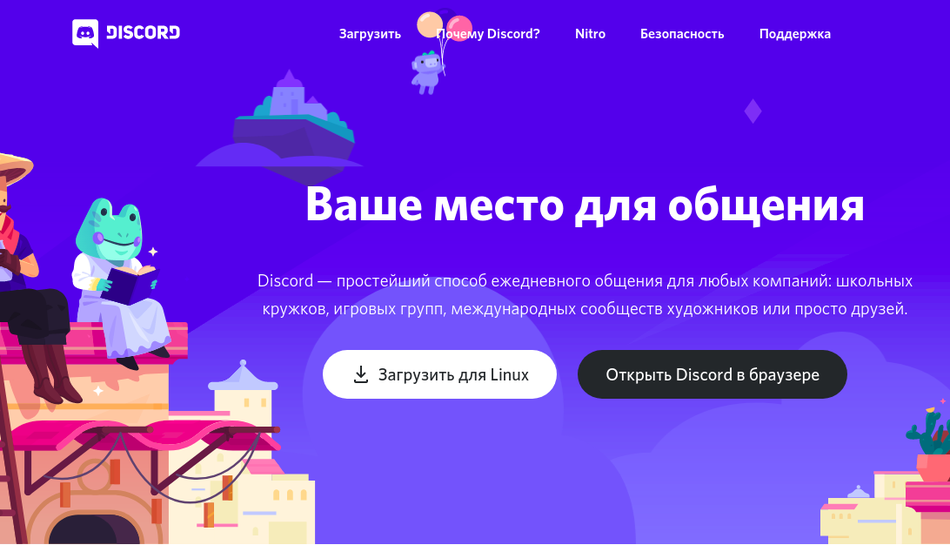
Обучение в школе происходит с использованием Discord. Перед начало занятий скачайте, установите и зарегистируйтесь на этой платформе.
Помимо установки на компьютер/ноутбук мы рекомендуем установить Discord на ваш телефон для того, чтобы не пропустить важных объявлений от школы или учителя.
Вход на сервер Физмат Школы
Перейдите по invite-ссылке https://discord.gg/bTNPnhxGsf. Вы окажетесь на сервере нашей школы.
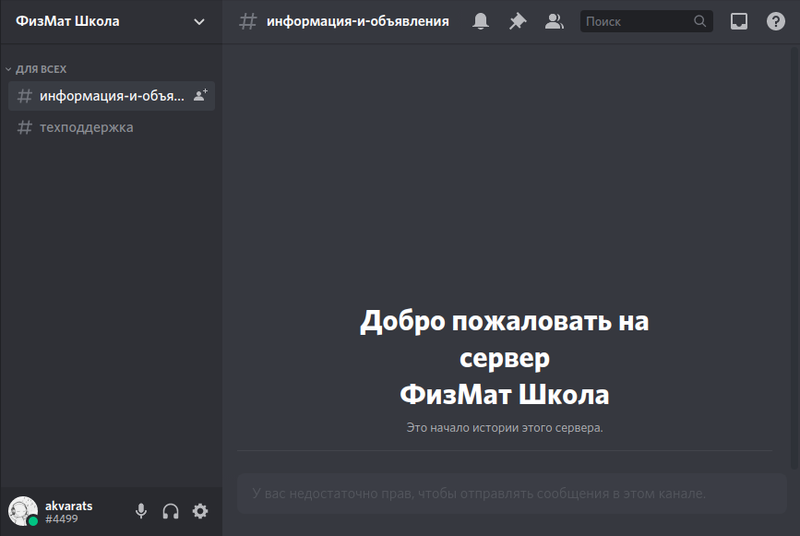
В самом начале у вас будет совсем мало возможностей для работы на сервере. Это из-за того, что нам нужно идентифицировать вашего пользователя и прикрепить к нужной учебной группе. Это может занять некоторое время.
После того, как мы прикрепим вашего ученика в учебную группу, вы увидите два дополнительных канала, которые относятся к назначенной вам группе.
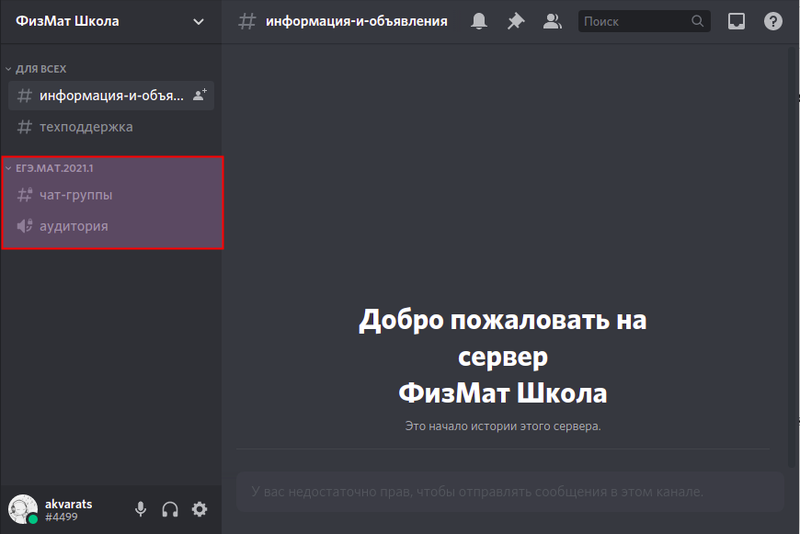
Вот и всё, можно начинать обучение!
Занятия
В назначенное для занятия время вам нужно зайти в голосовой канал вашей учебной группы. Он называется "аудитория".
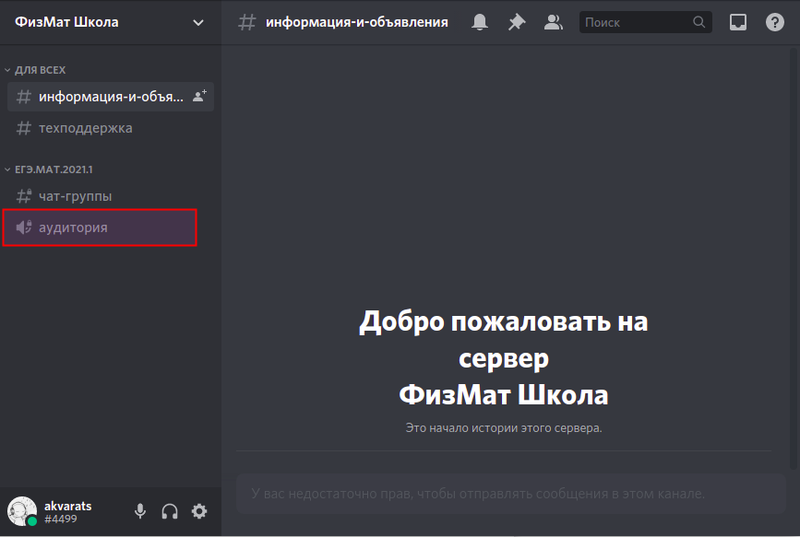
Просто нажмите на эту надпись мышкой, и вы увидите, что ваш пользователь стал участником занятия.
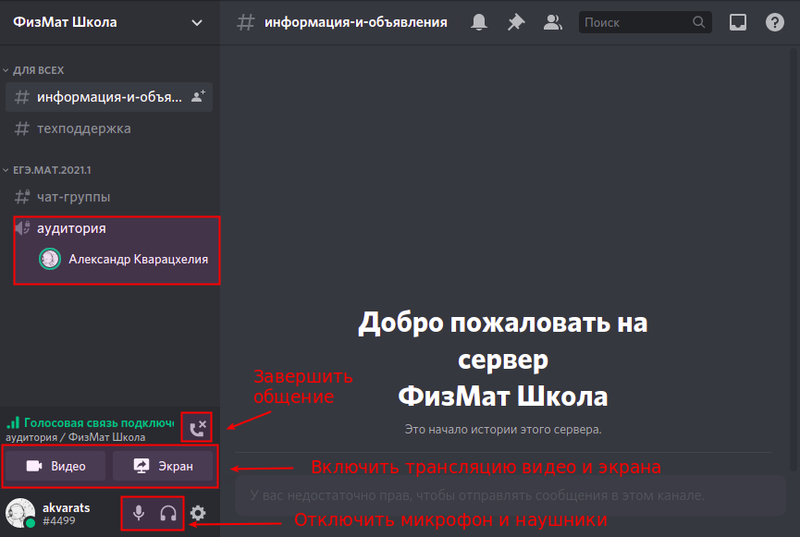
Для участника занятия в левом нижнем углу появляются полезные кнопки:
- "Завершить общение" - выйти из канала;
- "Видео" - начать трансляцию видео с вашей камеры. Учитель в самом начале занятия попросит вас включить камеру - вам нужно будет нажать эту кнопку;
- "Экран" - начать трансляцию вашего экрана. Учитель в процессе занятия может обратиться с просьбой показать ваш экран - вам нужно будет нажать эту кнопку и выбрать экран какой программы вы хотите транслировать;
- Кнопки микрофона и наушники - включают/выключают ваши звуковые устройства.
В момент, когда кто-то в классе начинает трансляцию своего экрана, у этого участника появляется надпись "В эфире":
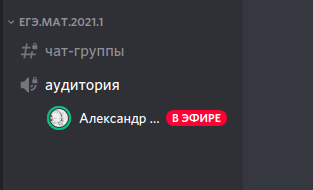
Чтобы увидеть экран этого участника, вам нужно нажать мышкой на эту надпись и далее выбрать "Смотреть стрим".